Fikse Ødelagt Registret I Windows-10 (Løst)
En alvorlig skadet Register kan slå din PC til en murstein. Selv en enkel Registret skader kan føre til en kjedereaksjon på din Windows OS, skade på data utover utvinning. Så, det er viktig for deg å fikse korrupte register så snart du kan.
Så, hva er årsaken til skadet Registret i Windows-10? Du kan få et ødelagt register på din PC på grunn av flere grunner., En av de viktigste grunnene til at forårsake skade på Registret er noen form for manuell endring i Registeret. Noen ganger, selv den minste endring i Registret kan føre til store problemer. Og det er derfor det er alltid anbefalt å ikke rote med Registret med mindre du vet hva du gjør. Noen ganger, et skadelig programvare kan føre til ødelagt registret i Windows-10.
Et skadet register i Windows-10 kan reflektere følgende problemer på systemet ditt:
- Du vil ikke være i stand til å starte systemet., Du kan få en blå skjerm-feil under oppstart, og bagasjerommet er fortsatt begrenset til den blå skjermen.
- Du vil være i stand til å starte systemet, så som skade er nominelle, men mens du bruker din PC, kan du plutselig få en blå skjerm-feil. Alle ulagrede data vil bli borte. Men i denne typen feil, vil du være i stand til å få tilgang til din PC for en stund, sjansene for å skade din PC-ens Registret videre er mer.
Hvordan for Å Fikse Korrupte Registret I Windows-10?,
tilnærming for å løse dette bestemte problemet vil mer eller mindre være den samme, enten du er i stand til å starte opp i Windows-10 eller ikke. Vi kommer til å prøve en rekke ting for å reparere skadet Register opp. Dette vil dekke gjenopprette Registret til et tidligere punkt, skanne og reparere Registret reparere Windows-10, og et par andre ting. Begynner med den mest pålitelige metoden for brukere å fikse registret, vi kommer til å dekke andre metoder også., Hvis den første faste ditt ødelagte Windows-10 registret så alt vel og bra, ellers hopper du til neste metode til problemet er løst.
Fix 1 – Reparasjon Windows-10 for å Reparere Skadet Register
En av måtene å fikse en ødelagt registret i Windows-10 er gjennom Windows RE-modus, som er Gjenoppretting Miljø-modus. Du kan enkelt gå inn Windows på NYTT-modus uten å starte Windows på vanlig måte, og deretter utføre auto repair. For å reparere Windows-10, følger du trinnene som er nevnt nedenfor:
Trinn 1: Det første trinnet er å starte datamaskinen i Windows Recovery Environment., For å gjøre det, start din PC, og deretter så snart eventuelle feil dukker opp, eller du ser på login-skjermen, trykk ned og hold PC Power-knappen, så lenge PC-en slås av. Dette kan kreve at du holder inne Power-knappen i ca 5 sekunder, og er kjent som Force Stengt Ned. Når PC-en slås av, må du gjenta prosessen kraft for å slå ned PC-en få mer tid til din PC viser Forbereder Automatisk Reparere skjermen. Du er nødt til å vente til PC kjører diagnostikk og går inn i Windows RE-modus.

Merk: PC-en Din kan gå inn i Windows Recovery Environment i den første rettssaken., Så, vær oppmerksom ikke å starte PCEN på nytt når RE-modus er angitt.
Trinn 2: Når diagnostics kjøres helt, vil du se følgende dialog sammen med valg. Klikk på Avanserte Alternativer.
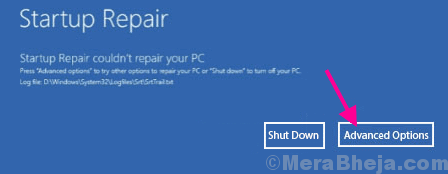
Trinn 3: I det neste vinduet som vises, vil du få tre valg; klikk på Feilsøking alternativet.
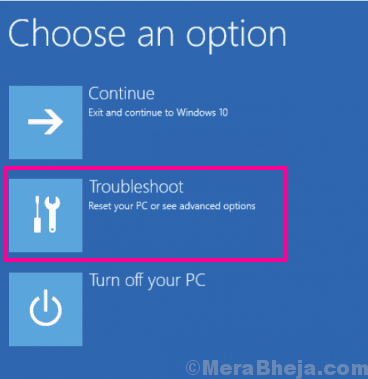
Trinn 4: Nå, fra neste skjermbilde, klikk på Avanserte Alternativer.
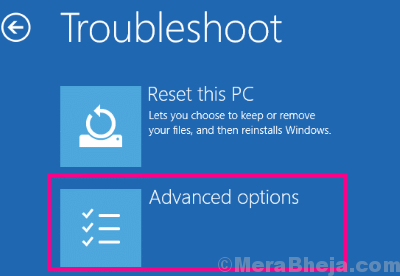
Trinn 5: Her vil du finne 6 ulike alternativer å velge mellom., Du må klikke på oppstartsreparasjon.
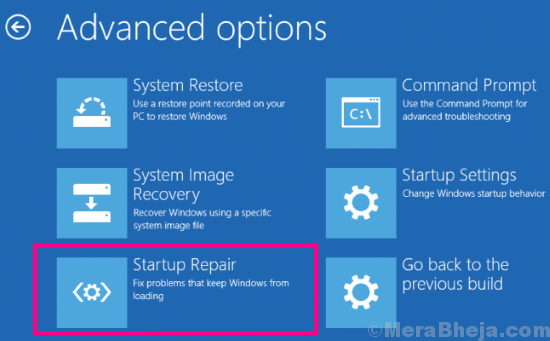
Dette vil bringe opp reparere skjermen der Windows vil først kjøre en diagnose, så fikse oppdaget problemene for deg. Verktøyet vil vise at feilen var fikset hvis det var tilfellet. I tilfelle et problem er funnet og Windows RE er i stand til å løse det, da vil du bli informert om det samme.
Når Windows på NYTT verktøy sier at feil ble løst, kan du prøve å starte PCEN normalt. I tilfelle hvis det ikke var i stand til å prøve ut den neste metoden hvor du vil være å tilbakestille Windows-10 på PC-en din.,
Fikse 2 – Bruke Registret Renere Verktøy (Tredjepart)
1. Last ned Regsofts Gratis Registret Reparere verktøy
2. Installere det på Din PC.
3. Nå, Klikker du på Start Skanning for å Skanne Registeret for Feil.
4. Når Skanningen Blir Ferdig, Klikker du på Løs problemer å Fikse alle Feil i Registeret.,
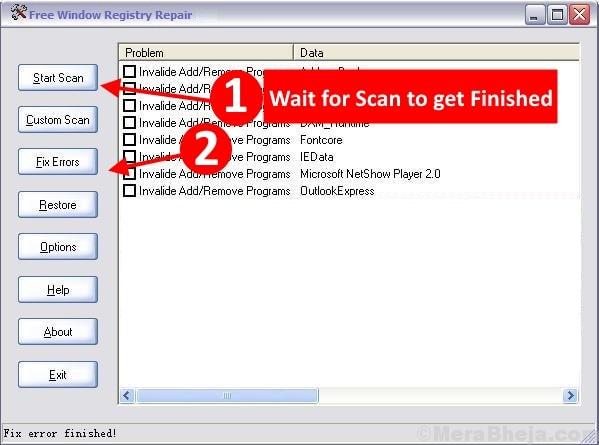
Selv om et Register Opprydding ikke alltid viser en lovende resultat, det er ingen skade i å prøve denne metoden ut, så det har fungert for noen av brukerne til å fikse ødelagt Registret i Windows-10.
Fikse 3 – Gjenopprett Sikkerhetskopi av Registret for å Fikse Windows-10 Korrupt Register
I denne metoden, vil vi prøve å gjenopprette Registret til en tidligere tilstand da datamaskinen ble fungerer helt fint. For dette, vil vi først bekrefte om noen endring ble gjort som kunne ha ødelagt PC-ens registret., Hvis slike endringer er funnet, vil vi rulle tilbake PC-en til et punkt der det ble fungerer fint. Denne metoden er også kjent som gjenopprette PCEN tilbake til en tidligere tilstand ved hjelp av den hemmelige sikkerhetskopi av Registret.
For dette, må du starte PCEN i sikkermodus med Ledetekst. Følg disse trinnene nøye for å gjennomføre denne metoden å fikse ødelagt Registret i Windows-10:
Trinn 1: Start datamaskinen på nytt, og så snart det begynner, fortsetter å trykke på F8-tasten gjentatte ganger (med intervall på rundt et halvt sekund) til du får Advanced Boot-Menyen., Når du er der, velge sikkermodus med bare kommandolinjen. Du kan bli bedt om å logge deg på som administrator. Logg deg på med din ID og passord (må ha administrator-rettigheter). PCEN vil starte opp i sikkermodus med Ledetekst åpne.
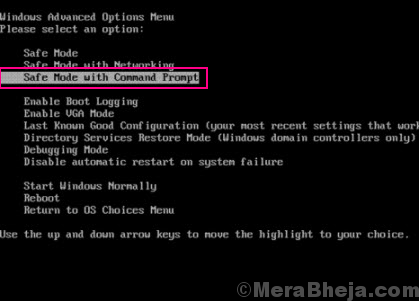
Trinn 2: I dette trinnet, må du sjekke hvilken harddisk det er som har Windows installert på den. Stasjonen navn der Windows er installert, er C:, D: og E:. La oss anta stasjonen der windows-operativsystemet er installert på C: – stasjonen.
Trinn 3: I dette trinnet, vil vi prøve å trekke ut og undersøke de siste aktivitetene i Windows., For dette, skriver du inn følgende kommando i en Ledetekst, ett av gangen, og trykk Enter etter hver linje:
cd /d C:\windows\System32\configxcopy *.* C:\RegBack\cd RegBackdir
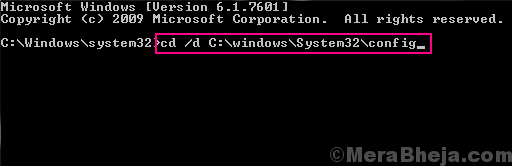
Merk: Skift C i over kommandoer med din PC ‘ s harddisk navn som har Windows installert, i tilfelle det er annerledes på din PC.
Dette vil trekke ut informasjon om endringer på/av Programvare, System-filer, eller SAM-filer. Gå gjennom dato for endringene som møter opp for å se om en endring som ble gjort i det siste som kan ha forårsaket et skadet Register i Windows-10., Hvis ja, følg de neste trinn, annet avslutte hvis endringer ble gjort lenge tilbake.
Trinn 4: Nå, skriver du inn følgende kommandoer, ett av gangen, og trykk Enter etter hver linje:
copy /y software ..copy /y System ..copy /y Sam ..
Merk: to prikker i over kommandoer er inkludert i kommandoene.
Når prosessen er fullført, start datamaskinen på nytt i normal modus. Dette vil mest sannsynlig løse problemet, da denne har hjulpet mange brukere til å fikse ødelagt Registret i Windows-10. Hvis du fortsatt får den samme problemet. prøv neste metode ut.,
Fikse 4 – Kjør SFC Scan
SFC Skanne eller System File Checker er et innebygd verktøy i Windows-10 som ser for korrupte filer i systemet filen katalog. Og, i tilfelle hvilken som helst fil(er) som er funnet som trenger reparasjon, er det løser denne filen. Du kan bruke dette verktøyet til å kjøre en scan via din PC, og det vil se for korrupte filer i Registeret, og fikse det hvis de blir funnet. Dette verktøyet har blitt rapportert av brukere til å fikse ødelagt Registret i Windows-10. Her er fremgangsmåten for å følge:
Trinn 1: Følg Trinn 1 som nevnt i Metode #1 for å starte opp PC-en i sikkermodus med Ledetekst.,
Trinn 2: Når du er i sikkermodus med Ledetekst skriver du inn følgende kommando, og trykk på Enter-tasten på tastaturet:
sfc /scannow
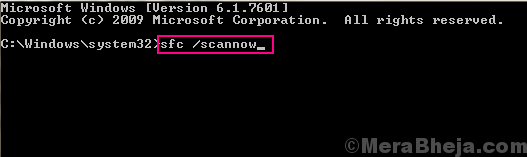
SFC scan vil begynne å kjøre. Skanningen kan ta litt tid å fullføre, så ha litt tålmodighet mens den gjør det. Du må ikke avbryte skanning til den er fullført. Når skanningen er over, starter din PC på nytt i normal modus for å se om den korrupte Registret feil dukker opp.
Hvis feilen råder, er det et par ekstra trinn som du må følge., Det skjer noen ganger at SFC scan er i stand til å løse alle de korrupte system filer. Dette vil kreve at du kjører en DISM Skanne eller Distribusjon Bilde & Service Management Scan. Dette scan reparasjoner korrupt system filer som ikke lar SFC scan fikse gjøre sitt arbeid helt.
for Å kjøre en DISM skanne, må du starte PC-en i sikkermodus med Ledetekst som nevnt ovenfor., Når dette er gjort, skriver du inn følgende kommando i sikkermodus med Ledetekst:
DISM /Online /Cleanup-Image /RestoreHealth
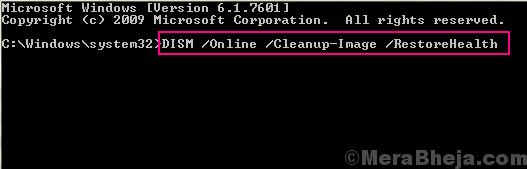
Når DISM skanningen er over, kan du kjøre SFC scan på nytt ved hjelp av SFC-kommandoen som er nevnt ovenfor. Etter SFC-kommandoen er ferdig, er det tid for deg å starte PCEN på nytt i normal modus. Dette ville nok fikse korrupte Registret feil for deg.
Dersom Registeret ikke var fast, gi den neste metoden en prøve.,
Fikse 5 – Tilbakestille Windows-10 (uten å miste personopplysninger)
Hvis ingen av de ovennevnte alternativene fungerer for deg, så her er en sikker skutt løsning å gå med for å fikse Korrupte Registret i Windows-10. Her vil du tilbakestille Windows-10, og ved å gjøre det, vil Windows stilles som om den var ny, uten noen Registret feil. Selv om det er en god løsning for å fikse korrupte Register problemet er, de fleste folk ikke ønsker å prøve dette ut i første gå. Grunnen er, når Windows-10 er tilbakestilt, vil alle Windows-innstillinger skal gjenopprettes, og alle programmer som er installert på din PC vil være borte., Du kan imidlertid alltid sørge for at dine personlige filer vil ikke bli slettet. Av personlige filer, mener jeg at filene som er tilgjengelige på andre stasjoner enn den stasjonen der Windows-operativsystemet er installert. Så, hvis du er greit å miste dine installerte programmer, kan du gå med denne metoden. Her er fremgangsmåten for å følge:
Trinn 1: Fra den Metoden som #3 som er nevnt ovenfor, følger du Trinn 1, Trinn 2 og Trinn 3 for å åpne Feilsøking-menyen i Windows 10 Recovery-miljøet.
Trinn 2: Fra Feilsøke-menyen, velg Reset denne PCEN.,
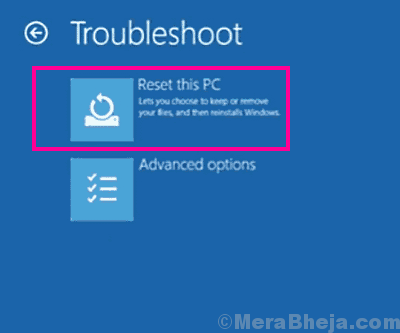
Trinn 3: Nå, fra det neste skjermbildet velger du Holder mine filer.
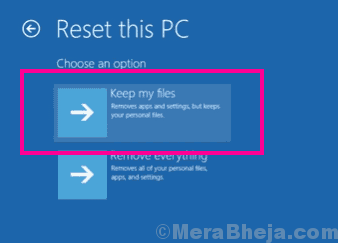
Trinn 4: Du PC-en vil bli klargjort nå for en Windows-10 Reset. Den Veiviseren for Tilbakestilling instruksjonene vil lett lede deg til en Windows-10 reset.
Denne prosessen kan ta flere minutter, så la for Windows 10 reset kjøre. Det kan ta mer enn et par minutter, så vær tålmodig. Når tilbakestillingen er fullført, kan du prøve å logge inn på din PC normalt og se om skadet Register feil dukker opp eller ikke.,
Siste Ord
Register for Windows er en svært viktig og sensitiv del. Det er behov for å bli tatt vare på delikat. Hvis du har funnet noen stykke med metoder for å justere Registeret manuelt, må du ikke bruke den med mindre du sørge for at det er en legitim prosess. Også, hvis du har den minste tvil om hva du gjør, ikke gå videre.
Du kan også kontakte produsenten av PCEN ‘ s kundeservice for å få Windows-10 Skadet Register fikset for deg.















